Menjana pasangan kunci ssh pada windows {5 langkah}
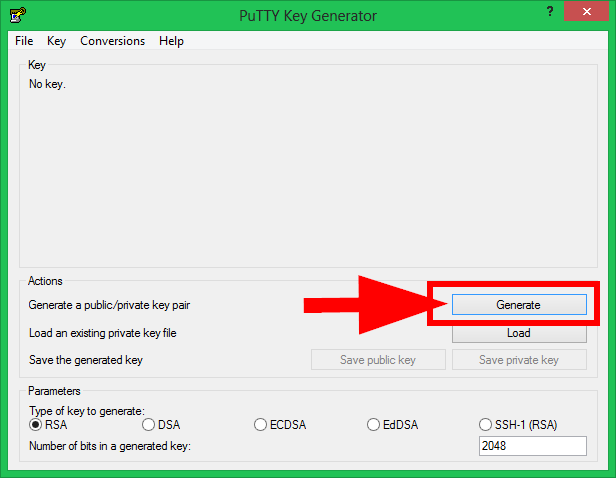
- 3417
- 785
- Dana Hammes
Protokol Shell Secure (SSH) adalah kaedah untuk Login Jauh yang selamat dan perkhidmatan rangkaian selamat yang lain melalui rangkaian yang tidak selamat. Salah satu cara untuk menggunakan SSH dengan selamat adalah dengan menggunakan pasangan kunci awam-swasta, yang merupakan satu set kunci kriptografi yang terdiri daripada kunci persendirian dan kunci awam. Kunci peribadi disimpan pada mesin klien, sementara kunci awam dimuat naik ke pelayan.
Dalam artikel ini, kami akan menunjukkan kepada anda cara menjana pasangan kunci SSH di Windows.
Prasyarat
Sebelum kita mula, anda perlu memastikan anda mempunyai perkara berikut:
- Komputer Windows dengan sambungan internet.
- Akaun di pelayan jauh yang ingin anda sambungkan menggunakan SSH.
Langkah 1: Pasang dempul
Langkah pertama ialah memuat turun dan memasang Putty, pelanggan SSH percuma dan sumber terbuka untuk Windows. Anda boleh memuat turun Putty dari pautan berikut:
https: // www.Chiark.Greenend.org.uk/~ sgtatham/dempul/terkini.html
Setelah muat turun selesai, jalankan pemasang dan ikuti arahan untuk memasang dempul.
Langkah 2: Menjana pasangan kunci SSH
Selepas memasang Putty, lancarkan Puttygen, yang merupakan alat yang disertakan dengan dempul yang membolehkan anda menghasilkan pasangan kunci SSH. Anda boleh menemui Puttygen di menu Mula atau dengan mencarinya di Windows.
Dalam tetingkap Puttygen, klik "Menjana" butang. Anda akan diminta untuk menggerakkan tetikus anda di sekitar kawasan kosong di bawah bar kemajuan untuk menjana rawak. Ini digunakan untuk menjana pasangan kunci yang kuat dan selamat.
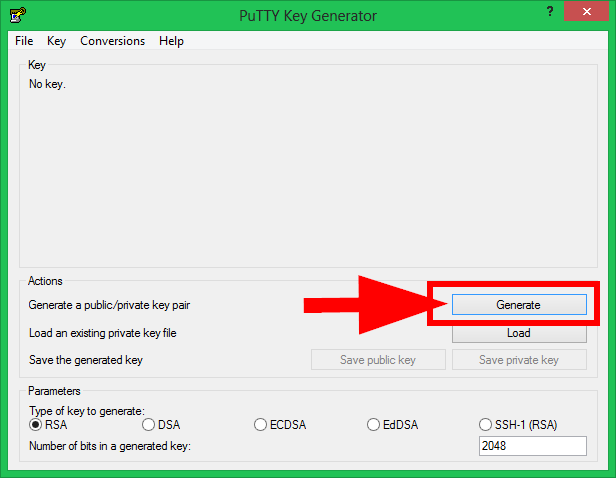 Menjana Pasangan Kunci SSH
Menjana Pasangan Kunci SSHSebaik sahaja pasangan kunci dijana, anda akan melihat kunci awam dan beberapa butiran lain dalam medan teks di bahagian atas tetingkap.
Langkah 3: Simpan kunci peribadi
Seterusnya, anda perlu menyimpan kunci peribadi di mesin tempatan anda. Untuk melakukan ini, klik "Simpan kunci peribadi" butang dan pilih lokasi untuk menyimpan fail. Pastikan untuk menyimpan fail dengan a .Pelanjutan PPK, kerana ini adalah format yang digunakan oleh Putty untuk kunci peribadi.
Langkah 4: Salin kunci awam
Akhirnya, anda perlu menyalin kunci awam dan memuat naiknya ke pelayan jauh. Untuk melakukan ini, sorot seluruh kandungan medan teks utama awam dan salin ke papan klip anda.
Kemudian, log masuk ke akaun anda di pelayan jauh dan tambahkan kunci awam ke "Dibenarkan_keys" fail. Fail ini biasanya terletak di ".SSH ” folder di direktori rumah anda. Jika .Folder SSH atau fail yang diberi kuasa_keys tidak wujud, anda perlu membuatnya.
Langkah 5: Sambungkan ke pelayan jauh menggunakan dempul (pilihan)
Sekarang anda telah menyediakan pasangan SSH Key anda, anda boleh menggunakan dempul untuk menyambung ke pelayan jauh. Untuk melakukan ini, lancarkan Putty dan masukkan nama hos atau alamat IP pelayan dalam medan "Nama Hos". Kemudian, dalam pokok "kategori" di sebelah kiri, navigasi ke "Sambungan> SSH> AUTH". Di bahagian "Auth", klik butang "Semak imbas" dan pilih fail kunci peribadi yang anda simpan dalam langkah 4.
Akhirnya, klik butang "Buka" untuk membuka sambungan SSH ke pelayan jauh. Anda harus diminta memasukkan nama pengguna dan kata laluan anda untuk pelayan. Setelah memasuki kelayakan yang betul, anda harus log masuk ke pelayan jauh.
Tahniah, anda telah berjaya menjana dan menggunakan pasangan kunci SSH untuk mengakses pelayan jauh melalui dempul.
Petua tambahan
- Adalah idea yang baik untuk melindungi kunci peribadi anda dengan frasa laluan. Untuk melakukan ini, masukkan frasa laluan di medan "frasa laluan utama" dan "mengesahkan frasa laluan" di Puttygen sebelum menyimpan kunci persendirian. Ini akan menambah lapisan keselamatan tambahan kepada pasangan kunci anda, kerana sesiapa yang cuba menggunakan kunci peribadi anda perlu memasuki frasa laluan untuk mengaksesnya.
- Jika anda perlu menggunakan kekunci peribadi anda pada pelbagai komputer, anda boleh menggunakan butang "Eksport OpenSsh Key" di Puttygen untuk menyimpan kunci peribadi dalam format yang berbeza yang serasi dengan pelanggan SSH yang lain.
- Jika anda perlu menghasilkan pasangan kunci SSH dalam format yang berbeza, seperti RSA atau DSA, anda boleh menggunakan bahagian "Parameter" di Puttygen untuk memilih algoritma yang dikehendaki.
- Sekiranya anda menghadapi sebarang kesilapan atau masalah semasa menjana atau menggunakan pasangan kunci SSH, anda boleh menyemak dokumentasi dempul atau mendapatkan bantuan daripada komuniti pengguna dempul dalam talian.
Kesimpulannya, menghasilkan pasangan kunci SSH di Windows adalah proses mudah yang dapat memberikan tahap keselamatan tambahan ketika mengakses pelayan jauh. Dengan mengikuti langkah -langkah yang digariskan di atas, anda boleh dengan mudah menyediakan pasangan kunci SSH menggunakan dempul dan menggunakannya untuk menyambung dengan selamat ke pelayan jauh anda.

